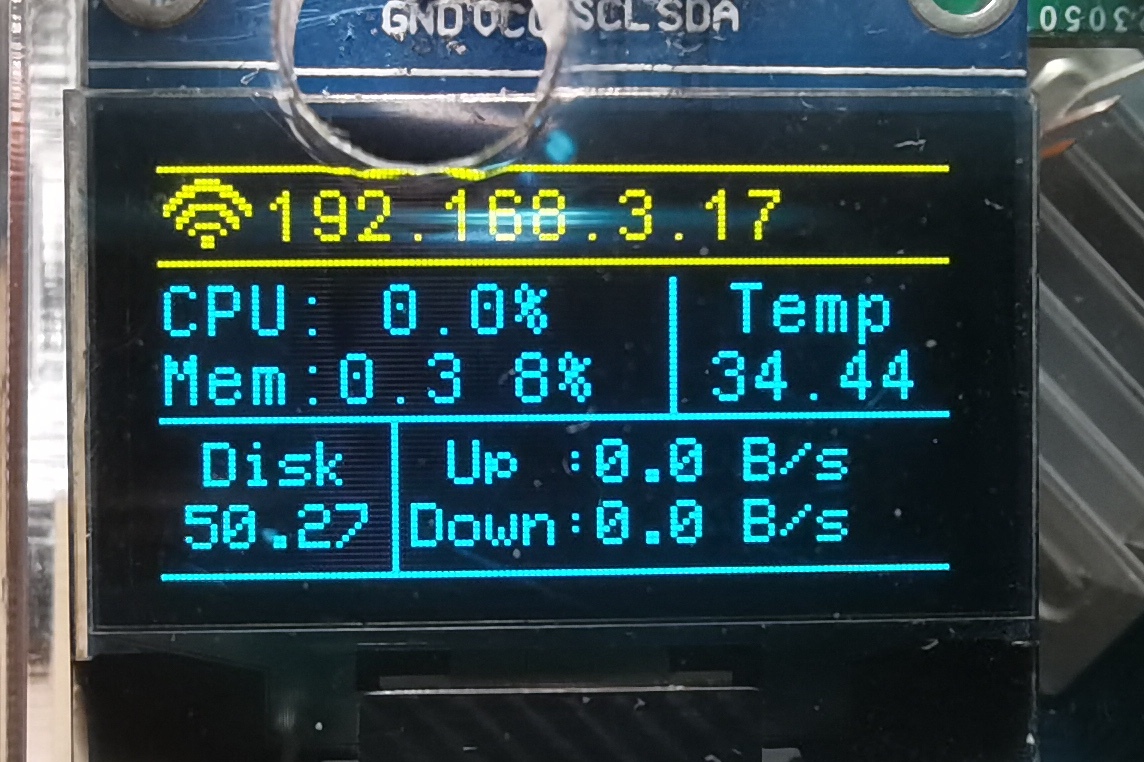把stm32上的SSD1306驱动移植到了OPi4上,然后百度还有学习着写了一些获取设备信息的代码
能显示的信息包括:
网络是否链接(图标)、IP地址、CPU使用率(CPU)、已用内存和使用率(Mem)CPU温度(Temp)磁盘剩余容量(Disk)上下行网速(Up/Down)
0)硬件准备
1.一块Linux开发板,安装了香橙派的wiringOP或者树莓派的wiringPi
2.一个使用四线I2C通信的SSD1306驱动芯片的128*64像素OLED小屏幕
3.杜邦线若干,或使用本仓库提供的小转接板(在Hardware目录下,是一个立创EDA工程)
1)检查一下I2C外设的位置
user@orangepizero3:~$ gpio readall
+------+-----+----------+------+---+ H616 +---+------+----------+-----+------+
| GPIO | wPi | Name | Mode | V | Physical | V | Mode | Name | wPi | GPIO |
+------+-----+----------+------+---+----++----+---+------+----------+-----+------+
| | | 3.3V | | | 1 || 2 | | | 5V | | |
| 229 | 0 | SDA.3 | ALT5 | 0 | 3 || 4 | | | 5V | | |
| 228 | 1 | SCL.3 | ALT5 | 0 | 5 || 6 | | | GND | | |
| 73 | 2 | PC9 | OFF | 0 | 7 || 8 | 0 | OFF | TXD.5 | 3 | 226 |
| | | GND | | | 9 || 10 | 0 | OFF | RXD.5 | 4 | 227 |
| 70 | 5 | PC6 | ALT5 | 0 | 11 || 12 | 0 | OFF | PC11 | 6 | 75 |
| 69 | 7 | PC5 | OUT | 1 | 13 || 14 | | | GND | | |
| 72 | 8 | PC8 | OUT | 1 | 15 || 16 | 0 | OFF | PC15 | 9 | 79 |
| | | 3.3V | | | 17 || 18 | 0 | OFF | PC14 | 10 | 78 |
| 231 | 11 | MOSI.1 | ALT4 | 0 | 19 || 20 | | | GND | | |
| 232 | 12 | MISO.1 | ALT4 | 0 | 21 || 22 | 1 | OUT | PC7 | 13 | 71 |
| 230 | 14 | SCLK.1 | ALT4 | 0 | 23 || 24 | 0 | ALT4 | CE.1 | 15 | 233 |
| | | GND | | | 25 || 26 | 1 | OUT | PC10 | 16 | 74 |
| 65 | 17 | PC1 | OFF | 0 | 27 || 28 | | | | | |
| 272 | 18 | PI16 | ALT2 | 0 | 29 || 30 | | | | | |
| 262 | 19 | PI6 | OFF | 0 | 31 || 32 | | | | | |
| 234 | 20 | PH10 | ALT3 | 0 | 33 || 34 | | | | | |
+------+-----+----------+------+---+----++----+---+------+----------+-----+------+
| GPIO | wPi | Name | Mode | V | Physical | V | Mode | Name | wPi | GPIO |
+------+-----+----------+------+---+ H616 +---+------+----------+-----+------+
2)将四线I2C的OLED小屏幕连接到某个I2C外设上,例如香橙派Zero3的I2C.3
OLED 香橙派
VCC - 3.3V
GND - GND
SDA - SDA.3
SCL - SCL.3
3)检查设备是否打开 I2C.3
user@orangepizero3:~$ ls /dev/i2c*
/dev/i2c-3 /dev/i2c-4 /dev/i2c-5
如果有/dev/i2c-3,说明已经开启
4)检查屏幕是否正常连接
安装i2c-tools,如果已安装可以跳过
sudo apt-get update
sudo apt-get install -y i2c-tools
屏幕连接的是i2c-3,所以检查i2c-3下面是否有设备
user@orangepizero3:~$ sudo i2cdetect -y 3
0 1 2 3 4 5 6 7 8 9 a b c d e f
00: -- -- -- -- -- -- -- --
10: -- -- -- -- -- -- -- -- -- -- -- -- -- -- -- --
20: -- -- -- -- -- -- -- -- -- -- -- -- -- -- -- --
30: -- -- -- -- -- -- -- -- -- -- -- -- 3c -- -- --
40: -- -- -- -- -- -- -- -- -- -- -- -- -- -- -- --
50: -- -- -- -- -- -- -- -- -- -- -- -- -- -- -- --
60: -- -- -- -- -- -- -- -- -- -- -- -- -- -- -- --
70: -- -- -- -- -- -- -- --
出现 3c 说明连接正常
5)克隆本仓库
git clone https://github.com/Temperature6/OPi4_RTDevInfo.git
6)进入文件夹
cd OPi4_RTDevInfo/
7)编辑i2c配置
一般来说,只需要更改i2c配置即可,其他由用户自行决定
vim Software/inc/UserCfg.h
文件内容如下
/*无线网卡文件名*/
#define WLAN_IF "wlan0"
/*有线网卡文件名*/
#define ETH_IF "eth0"
/*i2c设备文件名*/
#define LINUX_IIC_FILE "/dev/i2c-3"
/*刷新时间(s)*/
#define REFRESH_TIME 1
/*是否启用运行时间控制: 若启用,屏幕只会在固定时间点亮*/
#define ENABLE_RUNNING_PERIOD 0
#if ENABLE_RUNNING_PERIOD
#define BEG_H 7 //开始运行时
#define BEG_M 00 //开始运行分
#define END_H 23 //结束运行时
#define END_M 00 //结束运行分
#endif //ENABLE_RUNNING_PERIOD
#define WIRELESS "/sys/class/net/"WLAN_IF"/operstate"
#define ETHERNET "/sys/class/net/"ETH_IF"/operstate"将
#define LINUX_IIC_FILE "/dev/i2c-3"
改为需要的文件地址,由于本次连接的正好也是i2c3,不需要更改
如果需要更改其他值,更改完成后退出编辑器即可
8)构建
cd Software/
make
如果没有报错,此时ls一下就可以看到编译出来的文件
user@orangepizero3:~/OPi4_RTDevInfo/Software$ ls
inc Makefile obj RTDevInfo src
RTDevInfo就是可执行文件,可以运行测试,程序设计硬件操作,需要使用sudo权限
sudo ./RTDevInfo
没用问题的话,屏幕会成功点亮,程序默认有个开机画面,如果不需要,可以在main.c中删去
我也是个小白,部分代码参考网上的文章,侵删。
感谢阅读